Hoe een gezicht voor animatie

Toen ik eerst in 2002 karakter-rigs in Maya terugleerde, terwijl ik aan de PlayStation 2 Titel Superman werkte: Shadow of Apokolips, werden de rigs die we gebruikten niet het meest efficiënt, en ingestelde sleutels (SDK's) werden voor bijna alles gebruikt .
De handen werden door hen aangedreven en waren de gezichtsuitdrukkingen, in feite had bijna elke controle een soort SDK betrokken. Begrijp me niet verkeerd, de ingestelde sleutel is een krachtig hulpmiddel in Maya, maar misschien moet je misschien een lading bereiken Maya-tutorials om het uit te zoeken. Het kan tijdrovend zijn om op te zetten en is gemakkelijk te breken en een pijn om te repareren. Bovendien kan uw scene grootte opgeblazen worden door animatiecurve-gegevens.
- De beste 3D-films van 2018
In de afgelopen paar jaar heb ik geëxperimenteerd met een andere benadering in Maya, maar deze keer voor meer high-end rigs in tegenstelling tot spel. Een die efficiënter is en in de meeste gevallen gemakkelijker en veel sneller in een rig implementeren. Het proces zou u de basisprincipes van de schepping moeten geven.
In deze tutorial zal ik je innemen door de stappen van het optuigen van een personage, maar in plaats van zich te concentreren op de meer basisgebieden zoals gezamenlijke plaatsing en gewichtsschilderen, zullen we kijken naar een vaak over het hoofd gezien aspect van Maya ... de nutsknooppunten.
Het woord knooppunten kunnen een intimiderende en worden geassocieerd met zeer gecompliceerde rigs waarbij locators, splines en andere complexe systemen betrokken zijn, maar maak je geen zorgen. Met deze opstelling gebruikt u een combinatie van blendshapes, gewrichten en knooppunten om een zeer flexibel karakter in staat te zijn voor een breed scala aan emoties.
Nadat u dit proces hebt gevolgd, kunt u deze rig vervolgens aanpassen aan een ander teken, meer bedieningselementen toevoegen om de animatie te vereenvoudigen en het gemakkelijker te maken 3d kunst Er is ook een video om deze tutorial te begeleiden.
Vind alle activa die je nodig hebt hier
01. Maak mesh-topologie
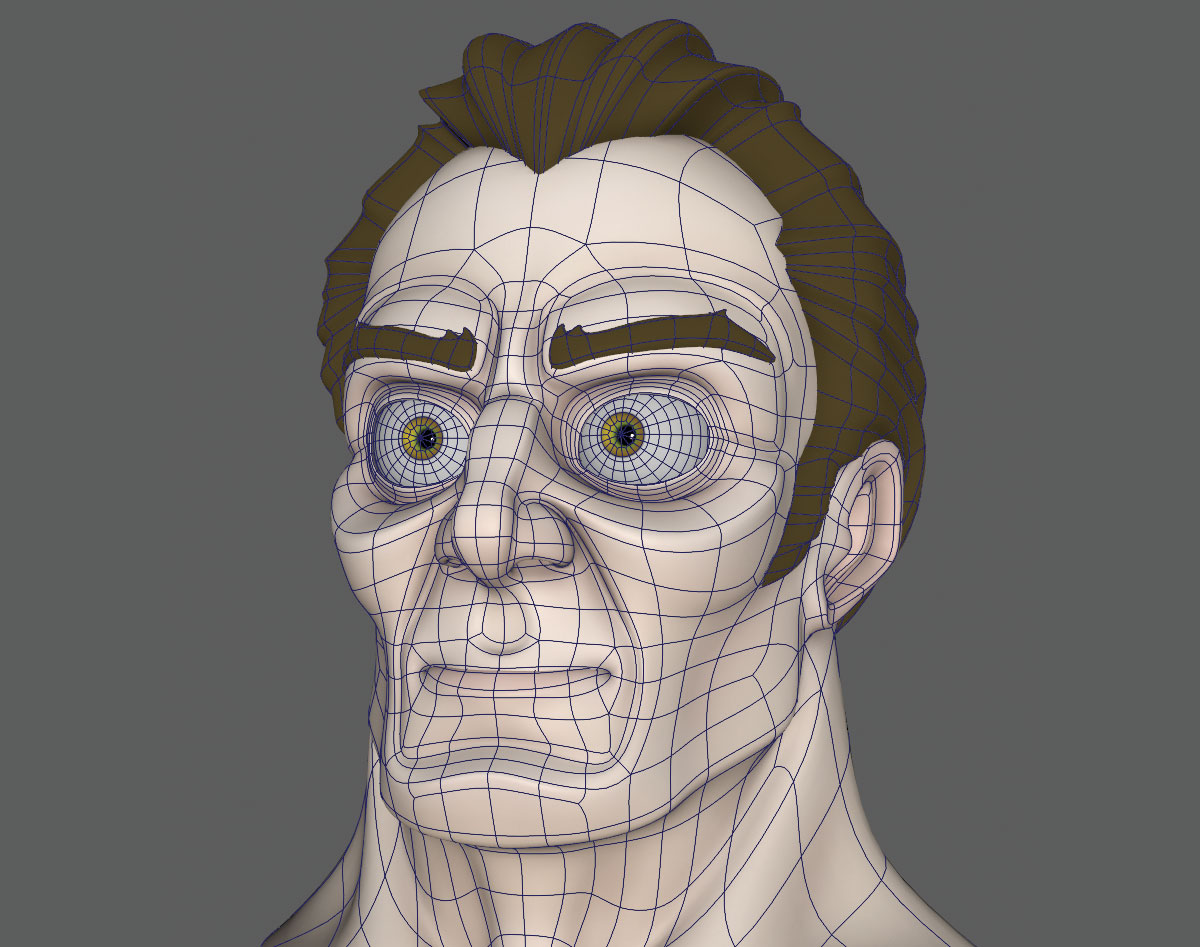
Voordat u begint met het bouwen van uw tuig, moet u wat onderzoek doen. Het model dat u oplegt en de topologie is van cruciaal belang voor hoe goed het personage zal bewegen, vooral als, zoals in dit geval, u richt op het gezicht. Het is belangrijk dat de topologie niet alleen schoon is, maar dat de randlussen natuurlijke spierlijnen volgen. Als ze het gezicht doen vervormen op een veelere realistische manier.
02. Maak Foundation Shapes
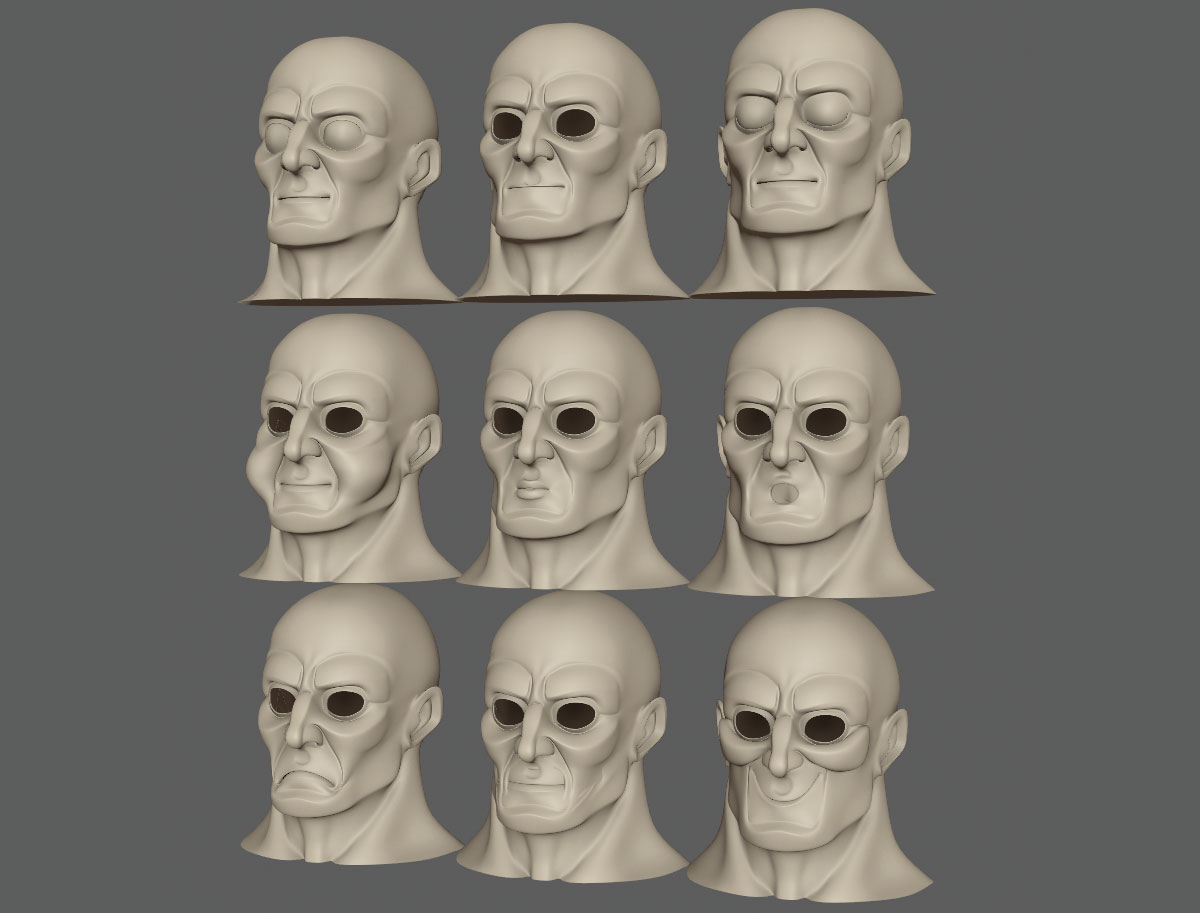
Zodra je blij bent met de topologie is het tijd om te beginnen met het maken van je eerste batch van BlendShapes en dit nu te doen, markeer dan ook eventuele problemen met de gaas. Deze blendshapes zijn volledige gezichtsgeluiden die alle belangrijke uitdrukkingen bedekken die nodig zijn, maar doorgesneden in belangrijke gebieden zoals de mond en ogen. We zijn op zoek naar de fundamentele vormen hier als een glimlach, frons enzovoort, evenals de bovenste en onderste oogleden volledig gesloten.
03. Voeg meer vormen toe

Met dit tuig gaat u vertrouwen op acht hoofdcontroles om de lippen te manipuleren, zodat het belangrijk is om ook blendshapes voor een brede mond toe te voegen, evenals een smalle die ook kan verdubbelen als de pucker. Dit is zo manipuleren van een enkele controle kan in essentie rond de mond van de mond trekken om een groot aantal uitdrukkingen te bereiken en tegelijk tussen alle vier de blendshapes te bewegen.
04. Splits de blendshapes
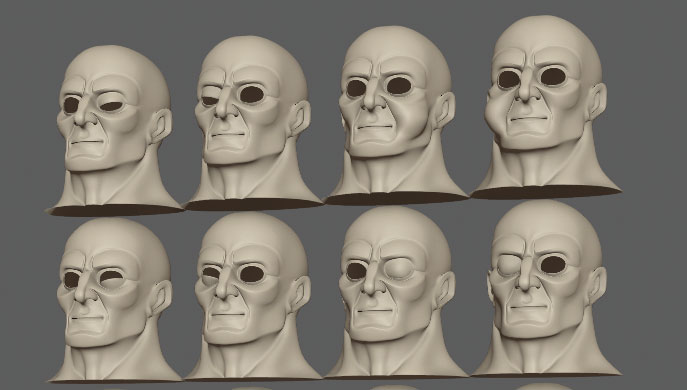
Met de hoofdvormen gemaakt, is het tijd om naar fase twee te verhuizen. Wat je nu nodig hebt, is ze opgesplitst in de linker- en rechterkant, wat betekent dat je ze onafhankelijk kunt poseren. Een snelle manier om dit te doen is om een blendshape knooppunt te maken en vervolgens zijn gewichten te bewerken, zoals geïllustreerd in het vak aan de linkerkant. Dit beperken zijn invloed op slechts één kant van het model, wat betekent dat u het kunt dupliceren en deze kopie kunt houden om uw specifieke kant te maken.
05. Bouw het skelet
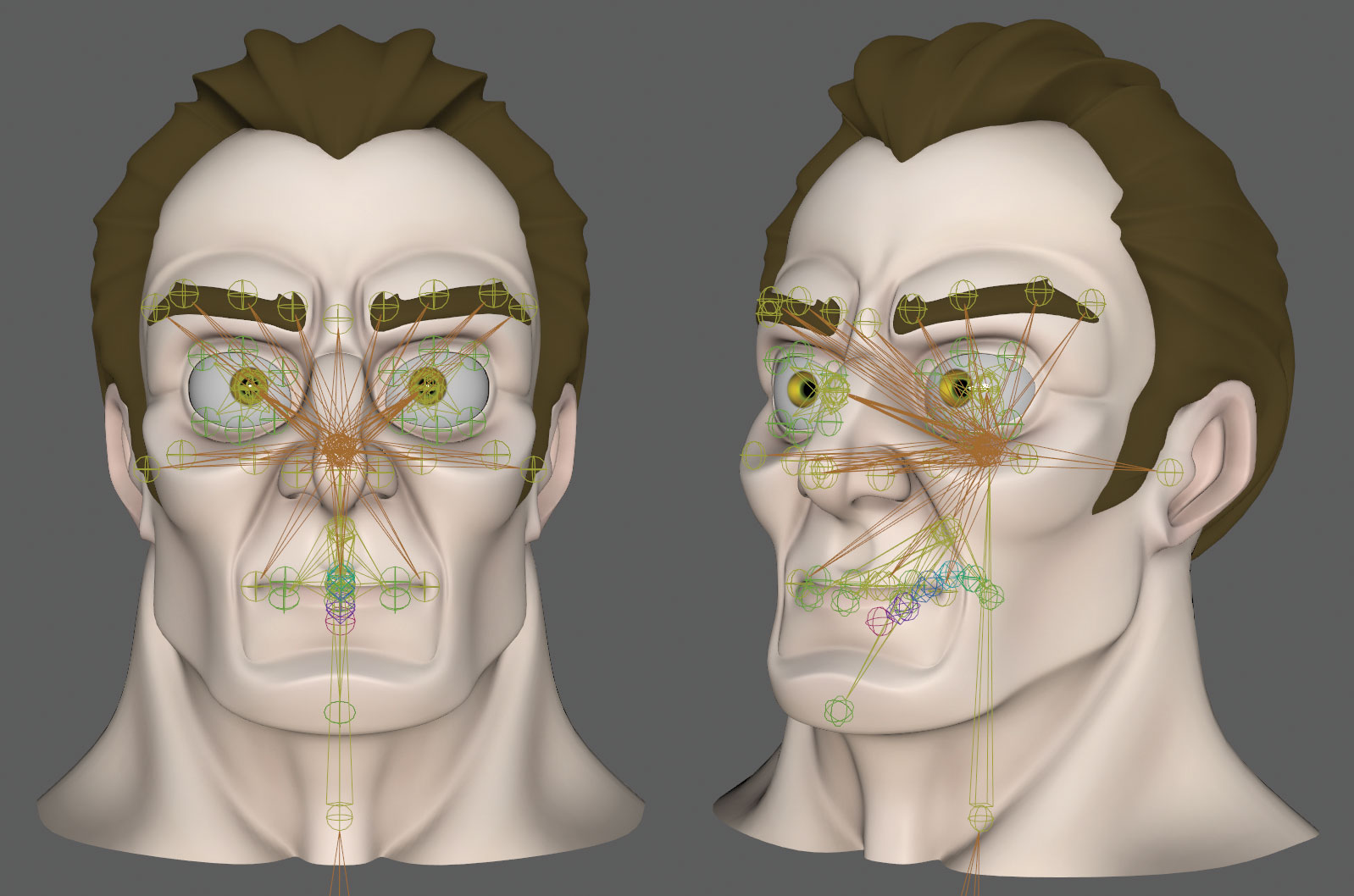
De volgende fase in de faciale rig is om uw skelet te bouwen en zoals eerder vermeld, voor deze opstelling zullen we beide gewrichten en blendshapes gebruiken om de kenmerken van het teken te poseren. Ik gebruik graag blendshapes omdat ze je meer nauwkeurige vormen kunnen geven, maar dan kunnen de gewrichten helpen om gebieden van het gezicht rond te duwen en te trekken om je meer flexibeler te geven.
06. Bedieningselementen of een UI?
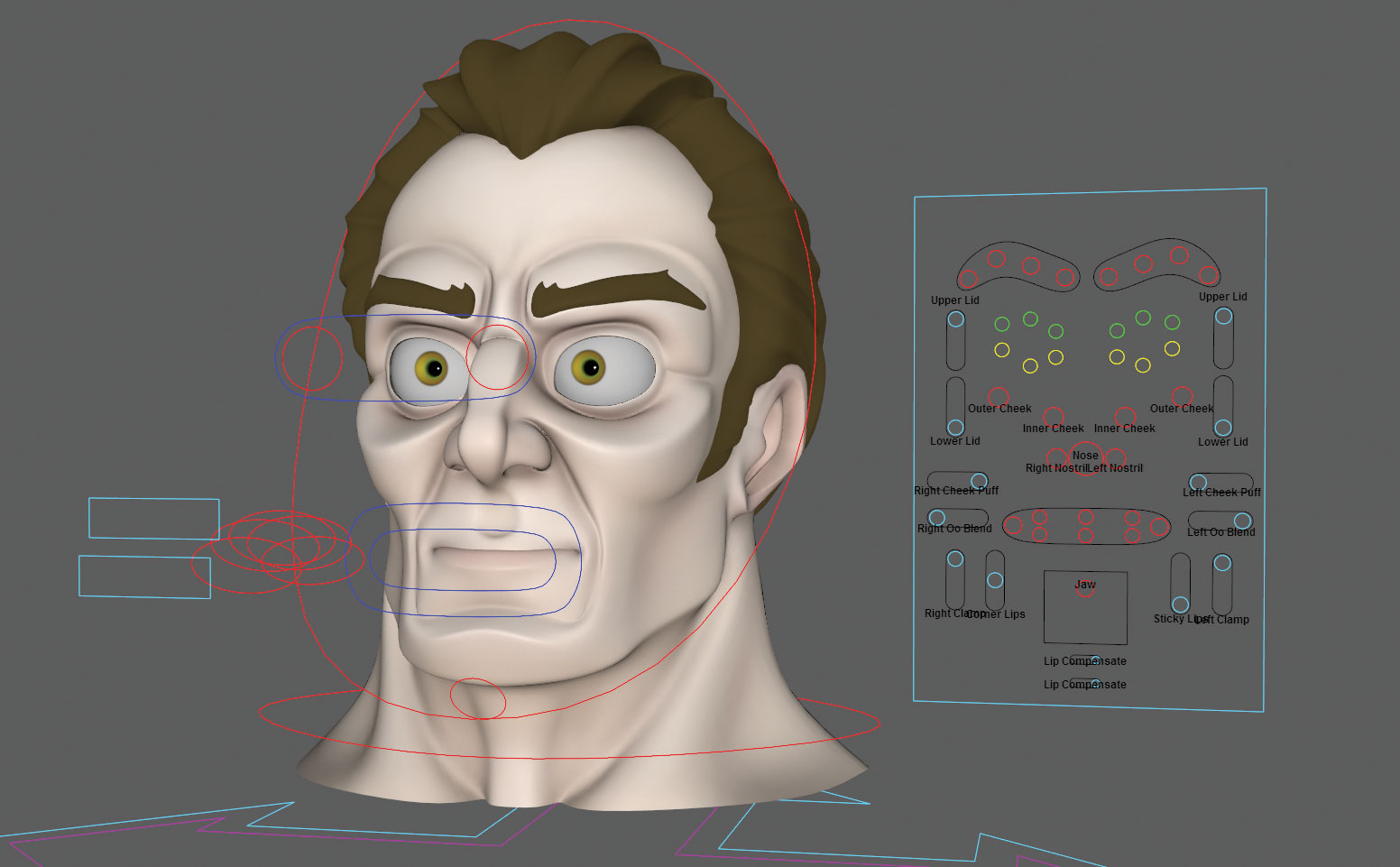
Of u nu controles maakt die voor het gezicht van het personage zweven of een afzonderlijke gebruikersinterface gebruiken, is aan u, of meer waarschijnlijk aan de animators die uw rig zullen gebruiken. Nu is het tijd om deze controles te maken en voor deze tutorial zullen we een combinatie van de twee gebruiken. Een hoofd-ui zal worden gebruikt om de meerderheid van de blendshapes te regelen, maar een reeks controles zal ook helpen om het tuig te manipuleren op plaatsen waar het in alle drie de assen moet bewegen.
07. Gebruik directe verbindingen

Wanneer u een afzonderlijke UI gebruikt als wij, moet u het tuig anders benaderen. Traditioneel zou u beperkingen kunnen gebruiken om een specifiek gewricht aan zijn Master Control te binden en op zijn beurt zou deze controle van nature het hoofd volgen. Met een UI zijn de bedieningselementen statisch en volgen het hoofd niet, dus het gebruik van beperkingen zal de gewrichten op de bedieningselementen vergrendelen als u de kop de gewrichten verplaatst waar ze zijn. Een manier om dit is om directe verbindingen te gebruiken in plaats van beperkingen.
08. Driver Locators
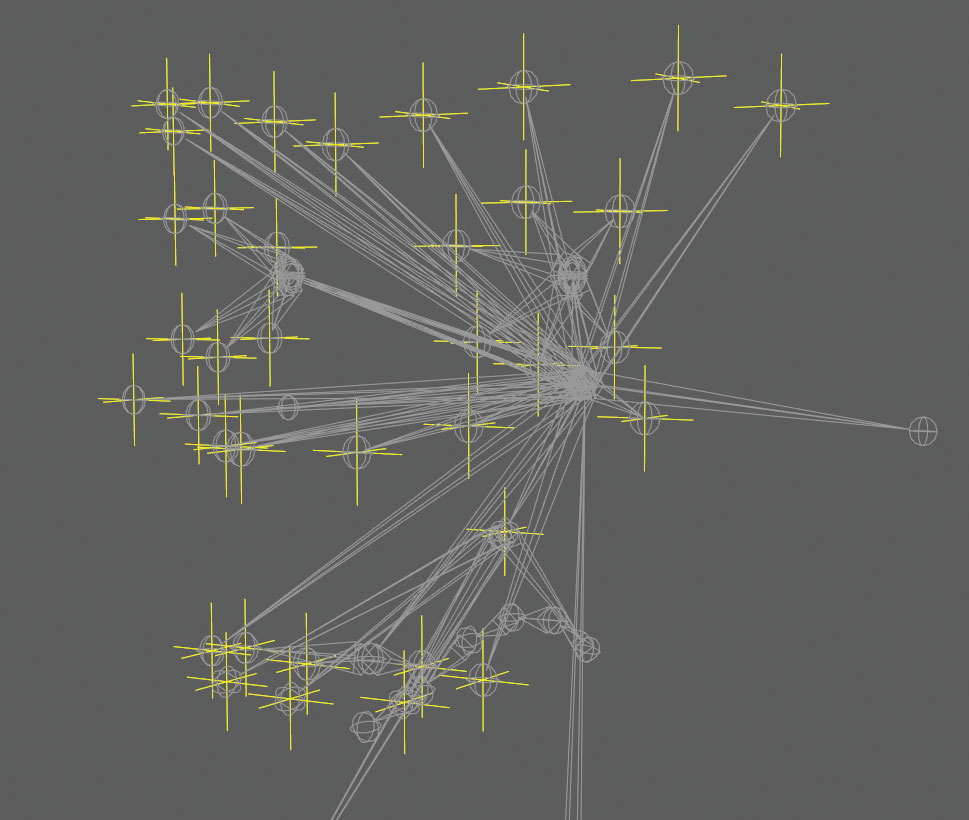
Maar het gebruik van directe verbindingen via de aansluiteditor dwingt de vertalingen, rotaties en schaalkenmerken die overeenkomen met die van de bedieningselementen. Uw gewrichten hebben inherent vertalingen die worden toegepast die eindigen worden gewijzigd wanneer ze zijn aangesloten. U kunt aan een offsetsysteem werken of u kunt een locator in de plaats van elke gewricht maken, zijn transformaties bevriezen en vervolgens de bovenliggende constraint de verbinding op de locator beperkt. Dus de locator, nu met nulattributen, zal het gewricht drijven.
09. Sluit de locators aan
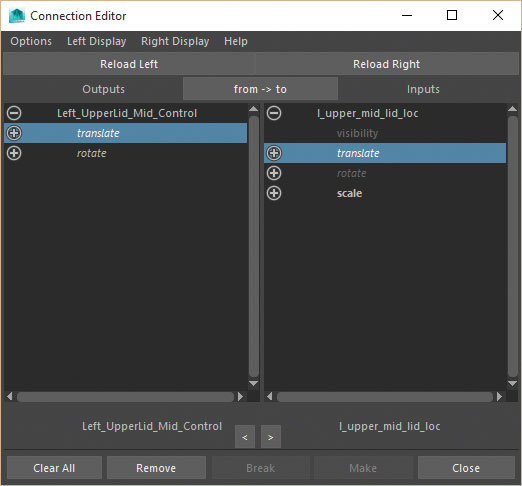
Met de locators nu op zijn plaats en de verbindingen van de gewrichten eraan beperkt, kunt u de bedieningselementen van de kenmerken van de UI aansluiten op de locators met behulp van de verbindingseditor. Als de locators ook worden geopend naar de hoofdregeling, zullen ze zijn beweging volgen, ongeacht waar de UI-controles zijn. Ook bewegen de gewrichten nu ten opzichte van de positie van het hoofd en worden ze niet vergrendeld op de UI-betekenis die u ook de UI overal in de scène kunt plaatsen.
10. De conditieknooppunt
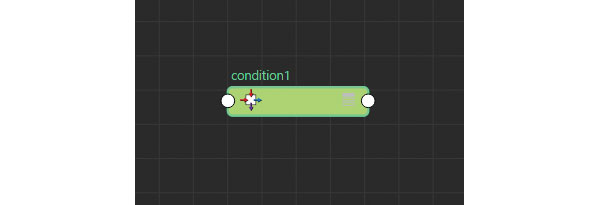
Het is tijd om de blendshapes aan te sluiten en het eerste utility-knooppunt te introduceren, dat de conditieknooppunt is. Dit is mijn favoriete utility-knooppunt en wat het doet is een waarde, zoals de y-vertaling van een controle en, als het over of onder een specifieke waarde gaat, voert het een andere waarde uit. Als een voorbeeld, als de besturing over 0 in de y-vertaling gaat, kunnen we de Glimlach-blendshape activeren, zo niet, dan wordt het genegeerd. Dus laten we dit instellen.
11. Breng alles in
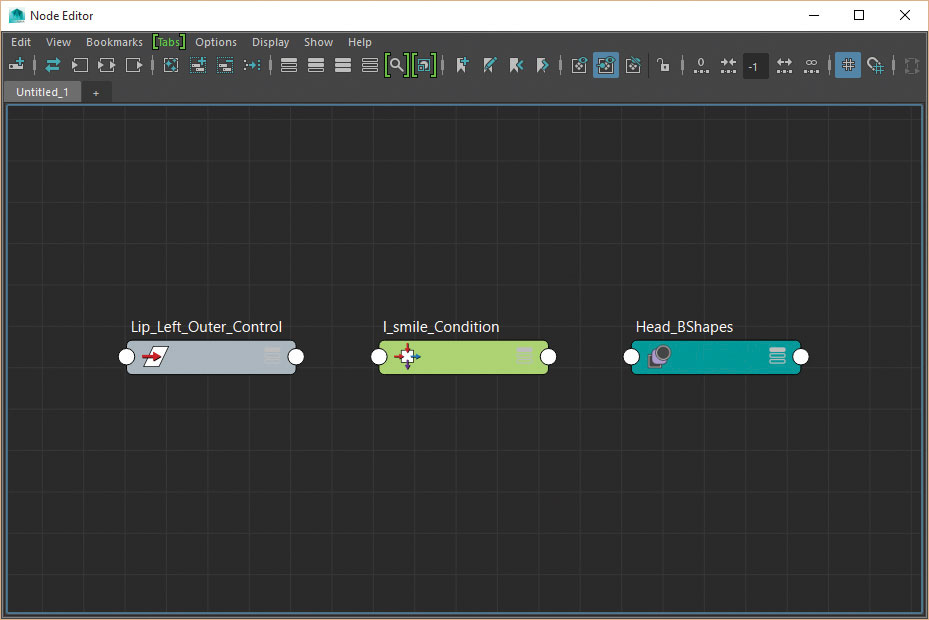
Open de knoop-editor en selecteer de lip_left_outer_control, klik op de knop Geselecteerde knoop toevoegen aan de grafiek om het in te brengen. Druk nu Tab In de Node-editor en Start Typ-conditie in het kleine venster en selecteer deze in het onderstaande menu om het te maken. Selecteer tenslotte het hoofdblenshape knooppunt op het hoofdmodel van het personage, Head_bShapes genaamd en volg de eerste stap opnieuw om het in de knooppunt-editor te brengen.
12. Sluit het knooppunt aan
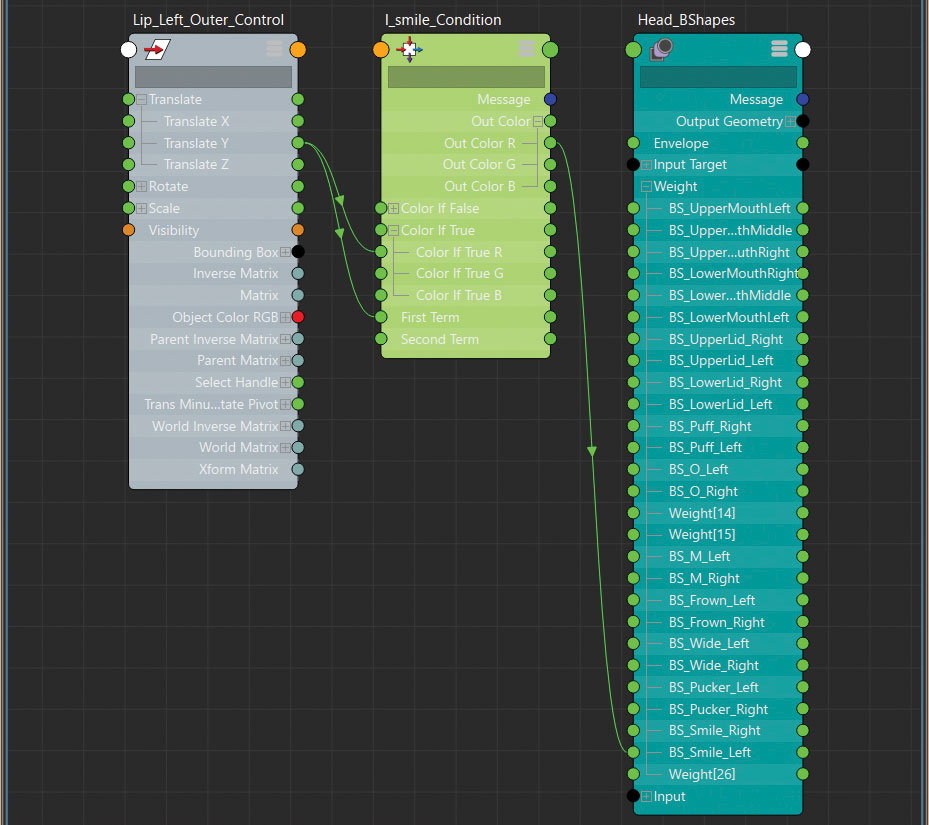
Sluit nu de LIP_LEFT_OUTER_CONTROL.Translatey-attribuut aan op het kenmerk eerste term in de conditieknooppunt.
Laat de tweede termijn als 0 en verander de werking naar meer dan.
Verbind vervolgens Lip_Left_outer_Control.TransLatey naar de ColoriftTruer. (Dit betekent wanneer de eerste term groter is dan de tweede termijn die de werkelijke waarde zal gebruiken.)
Sluit het Outcolorr-attribuut aan op het linker Glimlach BlendShape-kenmerk en beweeg de controle om te zien wat er gebeurt.
13. Multiplyndivided Node
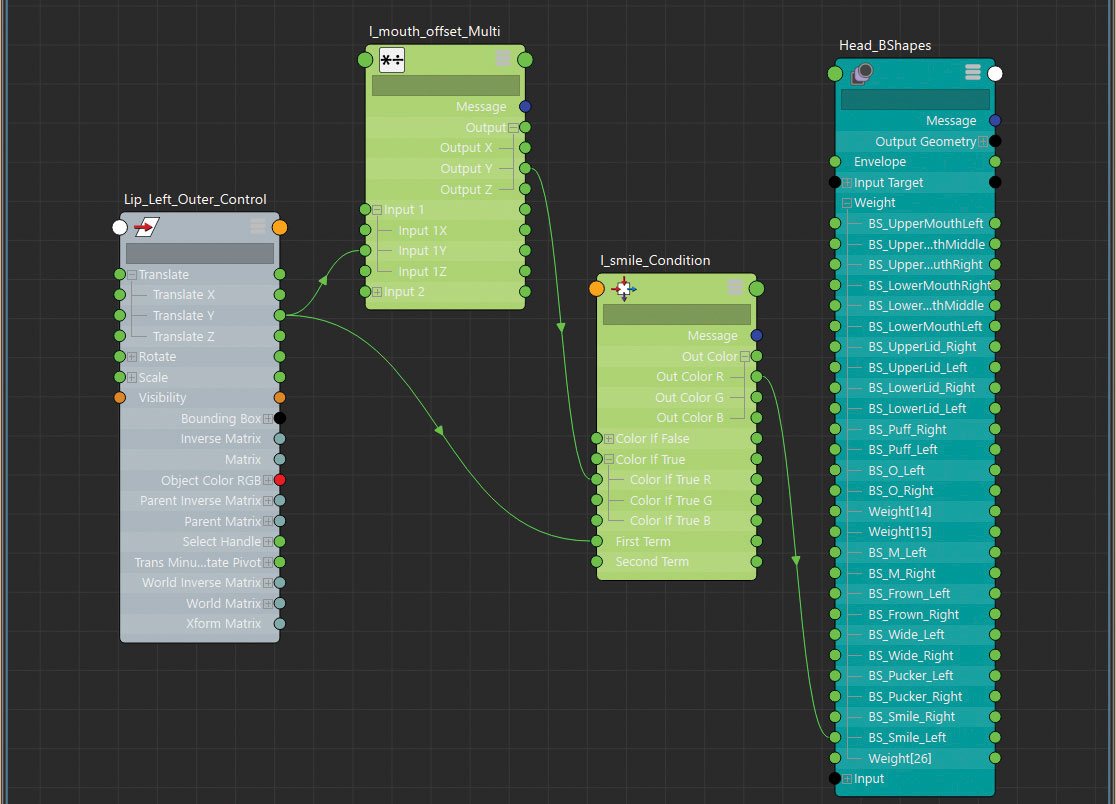
De Glimlach BlendShape wordt nu alleen geactiveerd als de besturing wordt verplaatst in de y-as, maar het kan het te veel beïnvloeden. U kunt een multiplyndivideknooppunt gebruiken om de invloed ervan te verminderen en de beweging te vertragen. In de knooppunt Editor Press Tab en maak een multiplyndivideknooppunt.
Sluit het attribuut van Lip_LEFT_OUTER_CONTROL.Translatey aan op het ATTRIBUTE INPUT1Y-kenmerk in het PASPLIGHTIVIDE-knooppunt en het uitvoerbare kenmerk op het kenmerk ColorIFTRUER op de conditieknooppunt.
14. Pas waarden aan
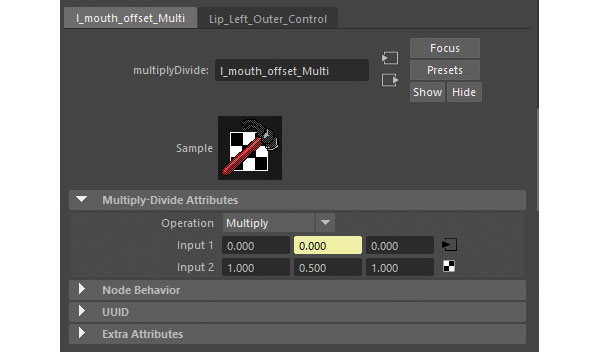
Wanneer u de LIP_LEFT_OUTER_CONTROL beweegt, ziet de glimlach er niet anders uit, dat is totdat u het input2x-attribuut in het multiplyndivideknooppunt aanpast, dat het bedrag is dat de ingangswaarde wordt gedeeld door. Het veranderen van dit tot 0,5 zal het bedrag stoppen dat de blendshape beweegt omdat het de y-vertalingwaarde halveren. Evenzo zal een waarde van -0.5 het en de helft ervan omkeren, wat belangrijk is om te onthouden wanneer u toekomstige controles aansluit.
15. Sluit meer controles aan
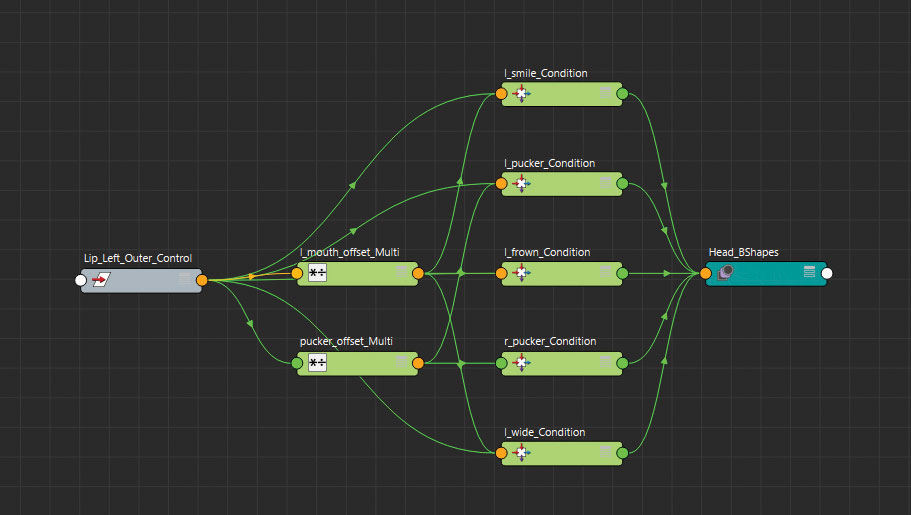
Dat is gewoon de Glimlach BlendShape toegevoegd, maar je kunt nu hetzelfde proces volgen om de x vertaling van de besturing te maken, triggeert de brede mondblenges. Met de tegenovergestelde richtingen, dus een minus X en Y-beweging, triggeren de pucker en fronsvormen, zodat u ervoor zorgt dat u ook de werking in de conditieknooppunt op minder dan bent. Dit zorgt ervoor dat die blendshapes alleen worden geactiveerd als de waarde onder 0 daalt in plaats van hierboven.
16. Unitconversion-knooppunt
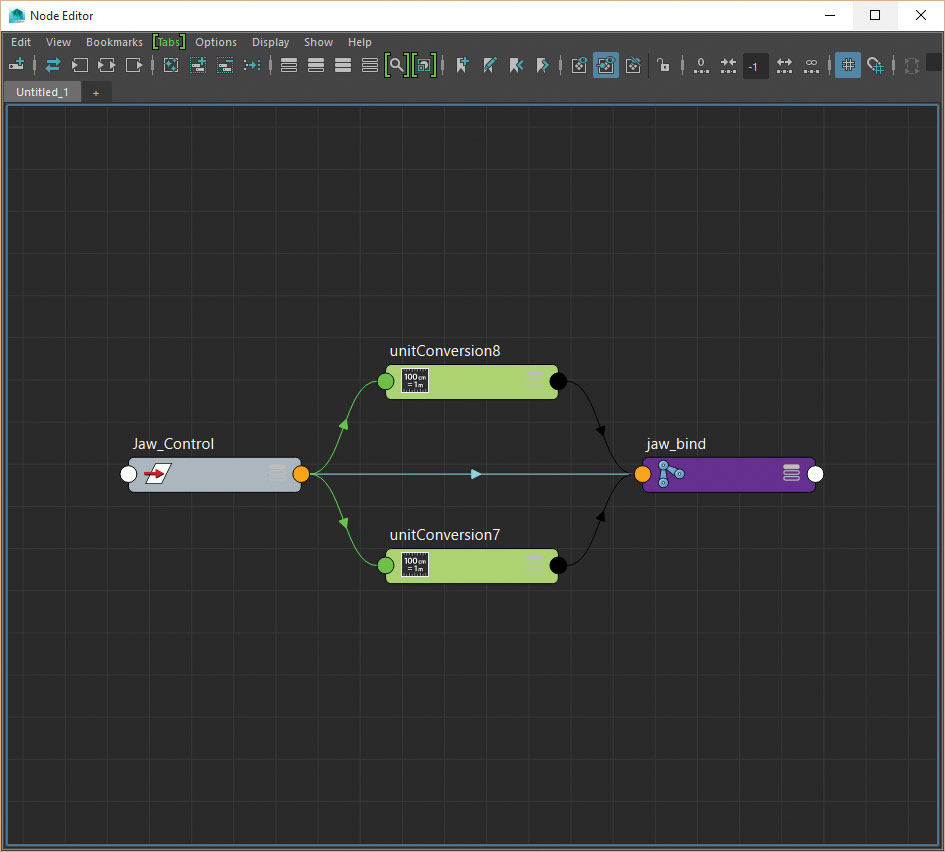
U hoeft niet altijd een nieuw knooppunt te maken om de invloed van een controle over iets te bewerken. Met de kaakbeweging, in plaats van een utility-knooppunt te gebruiken, kunt u een eenvoudige, directe verbinding gebruiken om de vertalingen van het besturingseffect de rotaties van de kaakverbindingen te maken. Wanneer Connected Maya automatisch een unitconversion-knooppunt maakt tussen de aansluitingen die u in uw voordeel kunt gebruiken.
17. Vertrag de kaak
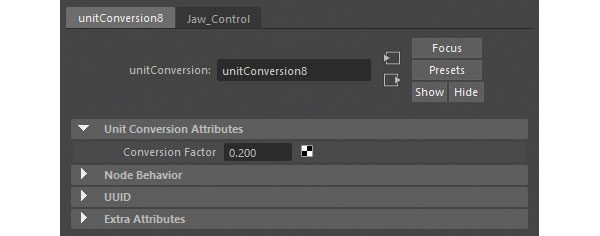
Als u vindt dat uw kaak te snel draait, kunt u het attribuut conversiefactor in het unitconversion-knooppunt bewerken, in plaats van een ander multiplyndivide-knooppunt te introduceren om het te vertragen.
18. Blendcolors-knooppunt
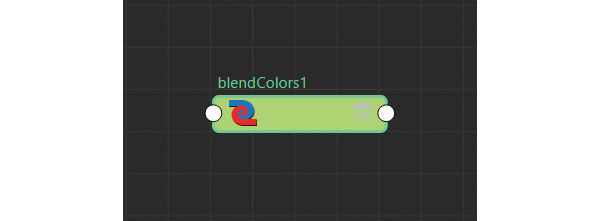
Met alleen deze paar knooppunten kun je zien hoeveel we hebben bereikt en vanaf hier kun je je een manier rond het gezicht werken en de resterende bedieningselementen aansluiten. We kunnen echter meer doen met de hulp van het Blendcolors-knooppunt. Hoewel dit met uw typische RGB-waarden kan werken, kunt u dit knooppunt ook gebruiken om te mengen tussen twee andere waarden of bedieningselementen, het maken van schakelen en mengen gemakkelijker.
19. Maak plaklippen
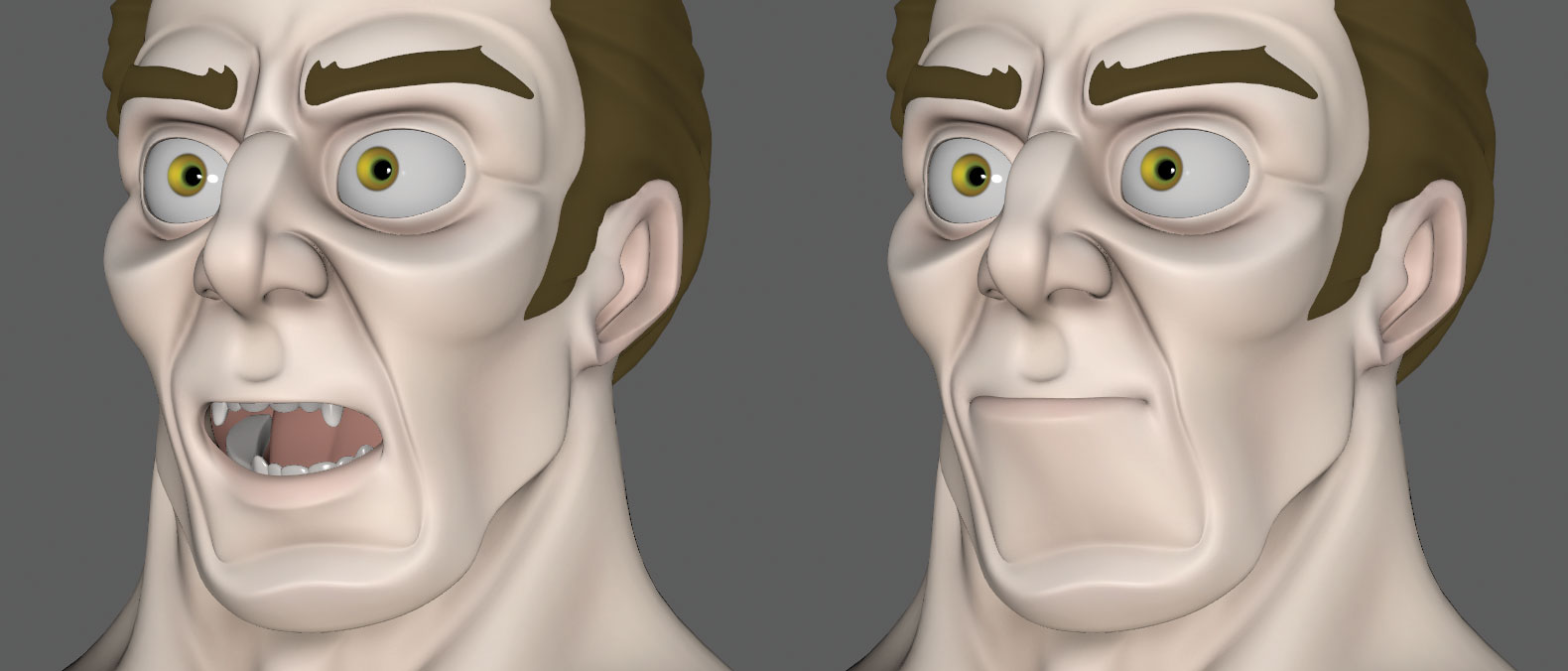
Een belangrijk onderdeel van een Mouth Rig is ervoor om het vermogen te hebben om de lippen bij elkaar te houden, ongeacht waar de kaak is. Stel je voor dat het karakter iets kauwt, hoewel de kaak bewegen de lippen moeten verzegeld blijven. Om dit te helpen bereiken, kunt u het blendcolors-knooppunt gebruiken om te dicteren of de lagere lip-stuurprogramma-locators de kaak of de bovenlipcontrole volgen.
20. Lipgroepen
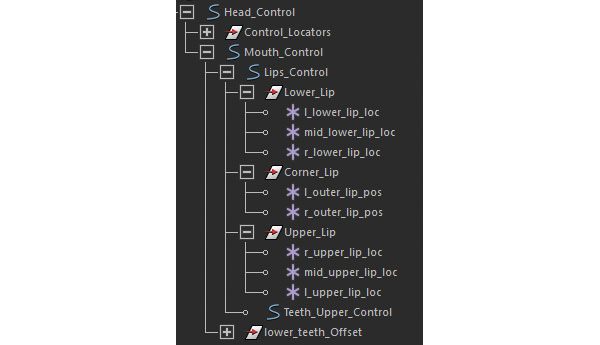
Eerst moet je de Lip Control-locators in drie groepen verdelen. Upper_lip, lower_lip en corner_lip en zorg ervoor dat hun draaipunten zich op dezelfde plaats bevinden als het kaakgewricht. Dit roteren ze rond hetzelfde punt. Breng vervolgens de Stickylips_Control, Lips_Control, Lower_lip Group en ook de JAW-stuurprogramma-locator in de knooppunteditor en maak een nieuw Blendcolors-knooppunt.
21. Sluit de lippen aan
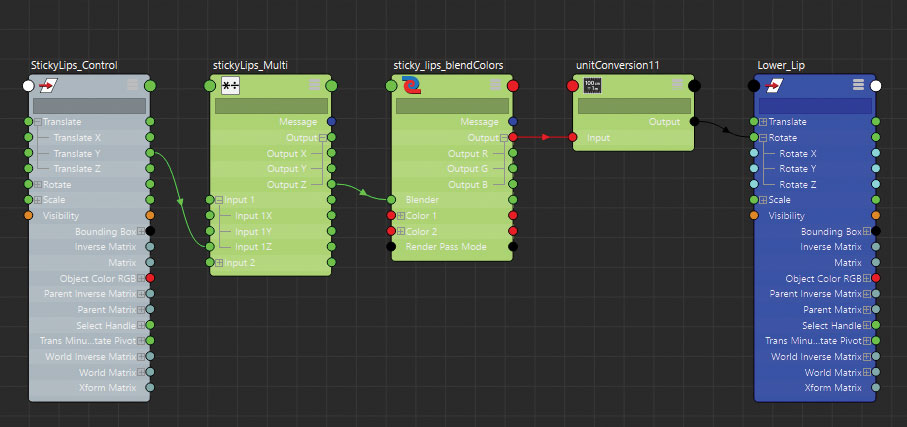
Sluit de lippen_control.rotate-kenmerk aan op het blendcolors.color1-attribuut. Herhaal met de JAW-locator die zijn rotaties aansluit op het blendcolors.color2-kenmerk.
Verbind de blendcolors.output in het rotatieattribuut van de Lower_lip Group. Als u het blenderattribuut op het blendcolors-knooppunt manipuleert, zullen de onderste lippen tussen de twee waarden mengen.
Sluit de y-vertaling van de y-vertaling van de stickylips_control aan in het blenderattribuut, zodat de besturing het drijft.
22. Blink-Tween-vorm
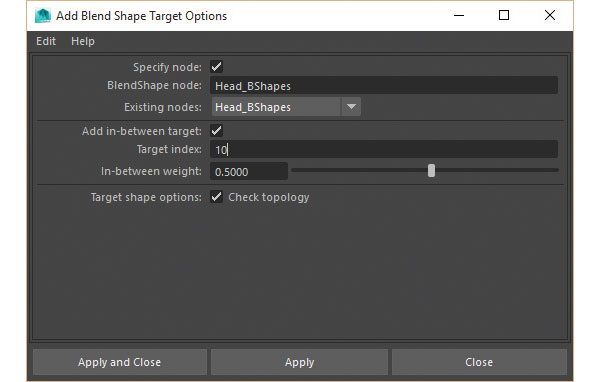
Als een extra tip vind je misschien dat vanwege het lineaire karakter van blendshapes, de oogleden door de ogen bewegen wanneer ze worden geactiveerd in plaats van over hen. In dit geval moet u mogelijk een halverwege blendshape maken voor wanneer de ogen gedeeltelijk gesloten zijn. Dit kan dan worden toegevoegd als een tussendoel op uw blendshape-knooppunt, dat vervolgens wordt geactiveerd tot een bepaald punt voordat de hoofdvorm het overneemt.
23. eervolle vermelding
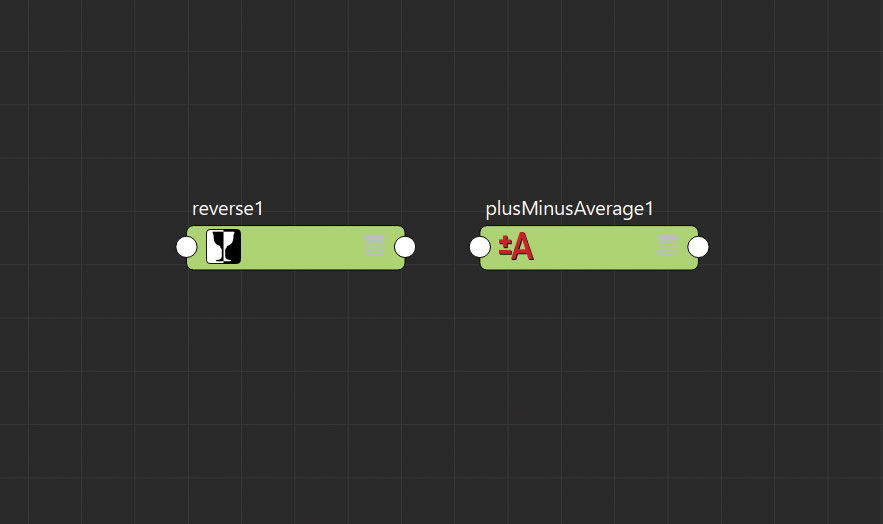
Ik kon de tutorial niet beëindigen zonder een aantal andere handige nutsknooppunten te vermelden die me in de loop van de jaren hebben geholpen. Dit zijn de omgekeerde en plusminusverage-knooppunten. De namen zijn vrij vanzelfsprekend met het omgekeerde knooppunt om een bepaalde waarde effectief om te gaan, het knooppunt Pluspositie is vergelijkbaar met het multiplyndivideknooppunt, behalve dat u verschillende wiskundige vergelijkingen kunt uitvoeren.
24. Tijd om te experimenteren
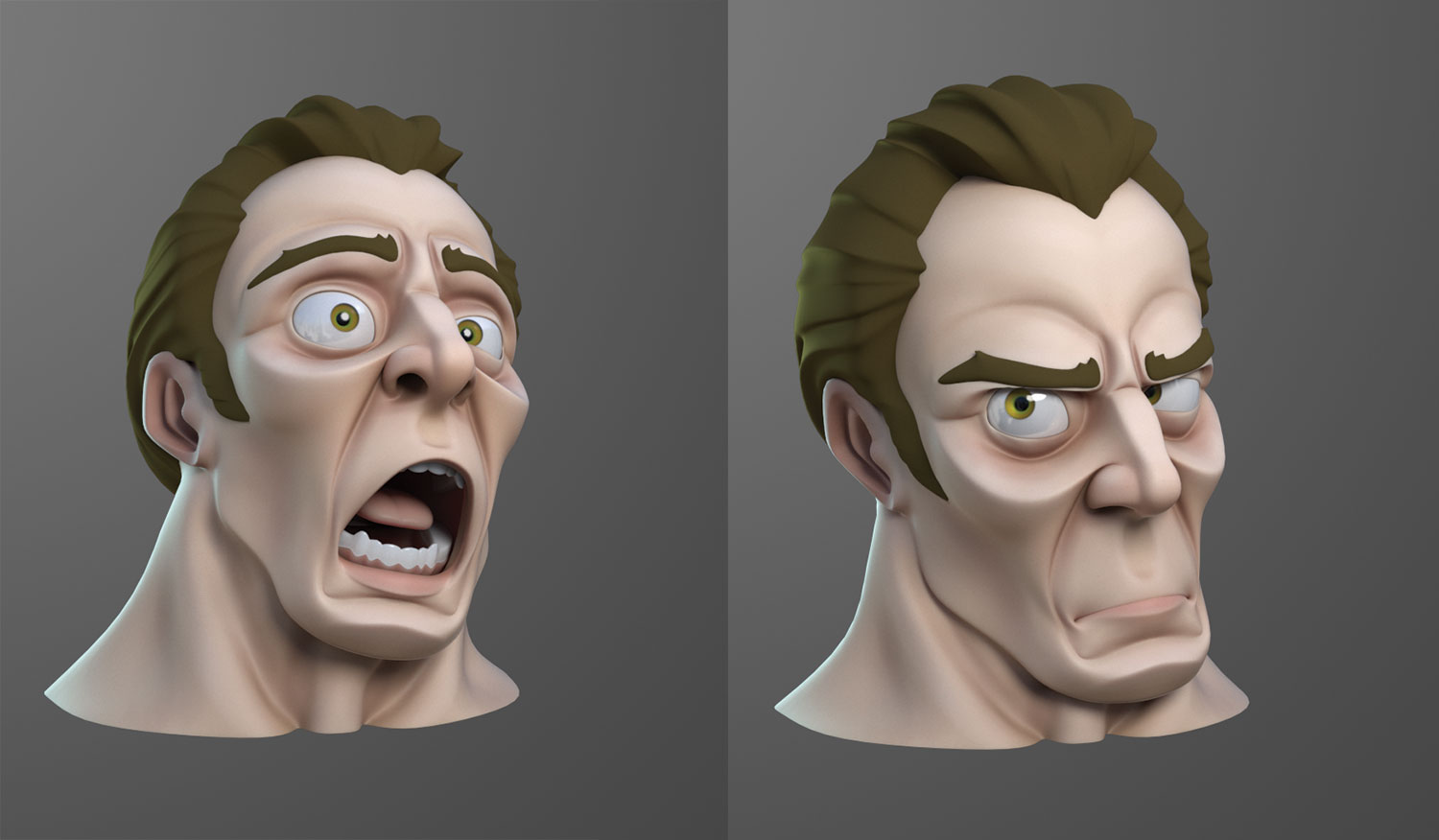
Als u meer van dit rig wilt zien, downloadt u de bijbehorende video- en bijbehorende bestanden, en voel u vrij om te bekijken hoe de rest van het personage is opgezet.
Dit artikel verscheen oorspronkelijk in 3d wereld Magazine, 's werelds best verkochte magazine voor CG-artiesten. Abonneer hier
Procedures - Meest populaire artikelen
Hoe een kat te tekenen
Procedures Sep 16, 2025Wil je weten hoe je een kat moet trekken? Je bent naar de juiste plaats gekomen. Dierendieren kunnen lastig zijn, maar het is ook..
Gebruik grafiek.js om gegevens in te zetten in interactieve diagrammen
Procedures Sep 16, 2025Pagina 1 van 2: Kaart gebruiken. Js: Steps 01-10 Kaart gebruiken. Js: Ste..
Maak een responsieve lay-out met CSS-raster
Procedures Sep 16, 2025CSS GRID-indeling Groeit elke dag in browserondersteuning en we kunnen CSS-raster naar de productie verzenden. De sne..
Mode flexibele lay-outs met CSS-raster
Procedures Sep 16, 2025CSS-raster is perfect voor het maken van twee-assige lay-outs van rijen en kolommen. De syntaxis is eenvoudig en maakt de pagina-..
Hoe een 3D-gedrukte goblin te maken
Procedures Sep 16, 2025Het concept voor dit project, Mushroom Goblin, komt van een tekening door mijn vriend Adrian Smith. Ik heb gewerkt aan het maken ..
Vectortools gebruiken: de aanpak van een webontwerper
Procedures Sep 16, 2025Als u een webontwerper bent, is er een goede kans dat Photoshop op dit moment opent op uw computer. Laten we het onder ogen zien - Photoshop is altijd de werkpaard en de facto-standaard gewee..
Maak eenvoudige illustraties voor het web
Procedures Sep 16, 2025Ik ging zitten, speelde wat muziek, dimde de lichten en opende mijn laptop. Ik had veel te doen. In een poging om inspiratie op t..
Gegevens toevoegen aan uw schetsontwerpen
Procedures Sep 16, 2025Schermontwerp is de afgelopen jaren een lange weg afgelegd. Heck, we zeiden niet eens een paar jaar geleden 'schermontwerp'. Omda..
Categorieën
- AI & Machine Learning
- AirPods
- Amazone
- Amazon Alexa & Amazon Echo
- Alexa Amazon En Amazon Echo
- Amazon Fire TV
- Amazon Prime Video
- Android
- Android-telefoons En -tablets
- Android -telefoons En Tablets
- Android TV
- Apple
- Apple App Store
- Apple HomeKit & Apple HomePod
- Apple Music
- Apple TV
- Apple Watch
- Apps & Web Apps
- Apps En Web -apps
- Audio
- Chromebook En Chrome OS
- Chromebook & Chrome OS
- Chromecast
- Cloud & Internet
- Cloud & Internet
- Cloud En Internet
- Computers
- Computer History
- Cord Cutting & Streaming
- Snoer Snijden En Streamen
- Onenigheid
- Disney +
- DIY
- Elektrische Voertuigen
- Readers
- Essentiële Zaken
- Uitleg
- Bij
- Gamen
- Algemeen
- Gmail
- Google Assistant & Google Nest
- Google Assistant & Google Nest
- Google Chrome
- Google Docs
- Google Drive
- Google Maps
- Google Play Store
- Google Spreadsheets
- Google Slides
- Google TV
- Hardware
- HBO Max
- Procedures
- Hulu
- Internet Slang & Afkortingen
- IPhone & IPad
- Kindle
- Linux
- Mac
- Onderhoud En Optimalisatie
- Microsoft Edge
- Microsoft Excel
- Microsoft Office
- Microsoft Outlook
- Microsoft Powerpoint
- Microsoft Teams
- Microsoft Word
- Firefox
- Netflix
- Nintendo Schakelaar
- Paramount +
- PC Gaming
- Pauw
- Fotografie
- Photoshop
- PlayStation
- Privacy & Security
- Privacy En Beveiliging
- Privacy En Veiligheid
- Artikel Roundups
- Programmeren
- Framboos Pi
- Roku
- Safari
- Samsung-telefoons En -tablets
- Samsung -telefoons En Tablets
- Slack
- Smart Home
- Snapchat
- Social Media
- Ruimte
- Spotify
- Tinder
- Probleemoplossen
- TV
- Video Games
- Virtuele Realiteit
- VPN
- Web Browsers
- Wifi & Routers
- Wifi & Routers
- Windows
- Windows 10
- Windows 11
- Windows 7
- Xbox
- YouTube En YouTube TV
- YouTube & YouTube TV
- Zoom
- Explainers







